Helppo ja nopea Android Root -opas

Kun olet roottannut Android-puhelimesi, sinulla on täydet järjestelmän käyttöoikeudet ja voit suorittaa monenlaisia sovelluksia, jotka vaativat root-oikeudet.
Monet ihmiset ovat vakuuttuneita siitä, että Signal ottaa WhatsAppin haltuunsa seuraavan kolmen vuoden aikana. Siihen asti Signal-kehittäjillä on vielä paljon tehtävää. Alustaan vaikuttavat monet häiriöt ja bugit, mutta se ei est�� käyttäjiä vaihtamasta. Olemme jo osoittaneet sinulle, mitä tehdä, jos signaali ei lähetä viestejä tai löydä yhteystietojasi . Tässä oppaassa puhumme ongelmasta, jossa Signal ei lähetä kuvia tai videoita, ja kuinka voit korjata ongelman.
Päivitä Signal-sovelluksesi versio ja asenna uusin Android-versio päätteeseesi. Käynnistä Google Play Kauppa -sovellus, etsi Signal ja napauta Päivitä- painiketta.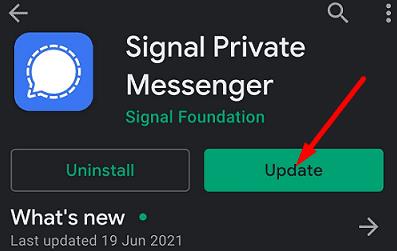
Siirry sitten kohtaan Asetukset , napauta Järjestelmä , siirry kohtaan Järjestelmäpäivitykset ja tarkista päivitykset.
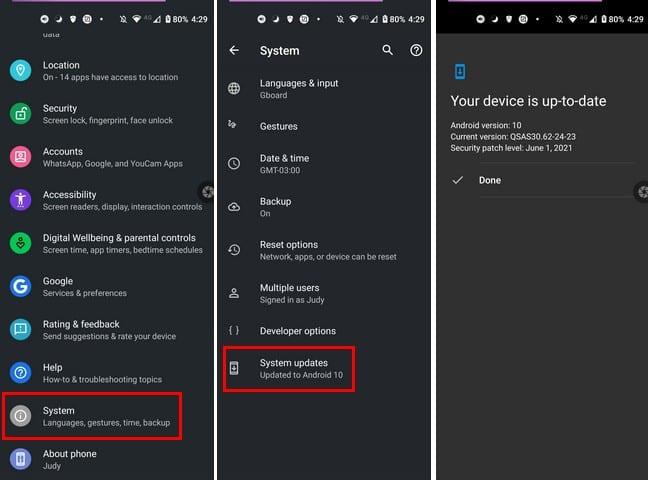
Kun olet asentanut uusimmat sovellus- ja käyttöjärjestelmäversiot, käynnistä laite uudelleen ja yritä lähettää ongelmalliset kuvat tai videot uudelleen.
Varmista, että Signal pääsee käsiksi galleriaasi ja käyttää sitä.
Siirry kohtaan Asetukset , napauta Sovellukset ja siirry kohtaan Kaikki sovellukset .
Valitse sitten Signaali ja napauta Käyttöoikeudet .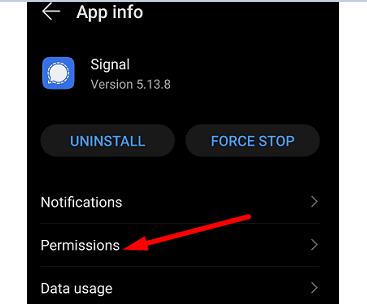
Salli sovelluksen käyttää tallennuspaikkaasi ja galleriaasi.
Käynnistä Signal uudelleen ja tarkista tulokset.
Jos lähettämäsi kuva on vioittunut tai sillä on väärät käyttöoikeudet, yritä ottaa siitä kuvakaappaus. Tarkista sitten, voitko lähettää kuvakaappauksen signaalin kautta. Monet käyttäjät vahvistivat, että tämä nopea kiertotapa ratkaisi ongelman heidän puolestaan.
Nopeana muistutuksena, Signal tukee enintään 6 Mt:n kuvakokoa. Voit kiertää tämän rajoituksen lähettämällä valokuvasi tiedostoina. Sovelluksen tiedostorajoitus on 100 Mt. Tämä auttaa myös ohittamaan sovelluksen kuvanpakkausjärjestelmän. Jos kuitenkin lähetät mediatiedostoja muille kuin signaalin käyttäjille MMS:n kautta, raja on 300 kt.
Jos yrität lähettää suuren videon signaalin kautta, sinun tulee ensin pakata se. Kokeile erilaisia pakkausvaihtoehtoja ja tarkista tulokset. Lisäksi yritä tallentaa 720:lla, jos videon laatu ei ole niin tärkeä sinulle. Vaihtoehtoisesti voit myös jakaa tiedoston. Signalissa on sisäänrakennettu videoeditori, jonka avulla voit lähettää minuutin tai kaksi kerrallaan.
Nopea muistutus: Signal ei lähetä videoita, jotka ovat suurempia kuin 200 Mt. Videon kokorajoitus voi kuitenkin vaihdella välillä 30 Mt - 200 Mt riippuen siitä, minkä tyyppistä videota yrität lähettää. GIF-kuvien rajoitus on 25 Mt.
Itse asiassa se on erittäin hyödyllinen lähestymistapa. Kuka haluaisi jonkun lähettävän niin suuria tiedostoja ilman varoitusta? Loppujen lopuksi 200 Mt on kuin neljästä viiteen minuuttia videota 1080p-tarkkuudella. Jos haluat jakaa suuria videotiedostoja, käytä sen sijaan tiedostonsiirtoalustaa.
Sivuhuomautuksena on, että Signal antaa käyttäjien lähettää suurempia tiedostoja verrattuna WhatsAppiin. Suurin tiedostokoko, jota WhatsApp tukee kaikille mediatiedostoille, on 16 Mt kaikilla alustoilla.
Jos Signal ei lähetä kuvia ja videoita, päivitä sovellus ja asenna uusin Android-käyttöjärjestelmän versio päätteeseesi. Tarkista sitten sovelluksen käyttöoikeudet ja varmista, että Signal pääsee galleriaasi. Tarkista lisäksi tiedostokokorajoitukset, jotka ovat 6 Mt valokuville ja 30-200 Mt videoille. Löysitkö muita tapoja korjata tämä ongelma? Jaa ideasi alla olevissa kommenteissa.
Kun olet roottannut Android-puhelimesi, sinulla on täydet järjestelmän käyttöoikeudet ja voit suorittaa monenlaisia sovelluksia, jotka vaativat root-oikeudet.
Android-puhelimesi painikkeet eivät ole vain äänenvoimakkuuden säätämiseen tai näytön herättämiseen. Muutamalla yksinkertaisella säädöllä niistä voi tulla pikanäppäimiä nopeaan valokuvan ottamiseen, kappaleiden ohittamiseen, sovellusten käynnistämiseen tai jopa hätätoimintojen aktivoimiseen.
Jos unohdit kannettavan tietokoneesi töihin ja sinulla on kiireellinen raportti lähetettävänä pomollesi, mitä sinun pitäisi tehdä? Käytä älypuhelintasi. Vielä hienostuneempaa on muuttaa puhelimesi tietokoneeksi, jolla voit tehdä useita asioita samanaikaisesti helpommin.
Android 16:ssa on lukitusnäytön widgetit, joilla voit muuttaa lukitusnäyttöä haluamallasi tavalla, mikä tekee lukitusnäytöstä paljon hyödyllisemmän.
Androidin kuva kuvassa -tilan avulla voit pienentää videota ja katsoa sen kuva kuvassa -tilassa, jolloin voit katsoa videota toisessa käyttöliittymässä, jotta voit tehdä muita asioita.
Videoiden muokkaaminen Androidilla helpottuu tässä artikkelissa lueteltujen parhaiden videonmuokkaussovellusten ja -ohjelmistojen ansiosta. Varmista, että sinulla on kauniita, taianomaisia ja tyylikkäitä kuvia jaettavaksi ystävien kanssa Facebookissa tai Instagramissa.
Android Debug Bridge (ADB) on tehokas ja monipuolinen työkalu, jonka avulla voit tehdä monia asioita, kuten etsiä lokeja, asentaa ja poistaa sovelluksia, siirtää tiedostoja, roottata ja flashata mukautettuja ROM-levyjä sekä luoda laitteiden varmuuskopioita.
Automaattisesti napsauttavien sovellusten ansiosta sinun ei tarvitse tehdä paljoa pelatessasi pelejä, käyttäessäsi sovelluksia tai suorittaessasi laitteella olevia tehtäviä.
Vaikka mitään taikakeinoa ei olekaan, pienet muutokset laitteen lataus-, käyttö- ja säilytystavoissa voivat hidastaa akun kulumista merkittävästi.
Puhelin, jota monet ihmiset rakastavat juuri nyt, on OnePlus 13, koska siinä on erinomaisen laitteiston lisäksi myös ominaisuus, joka on ollut olemassa jo vuosikymmeniä: infrapunatunnistin (IR Blaster).
Google Play on kätevä, turvallinen ja toimii hyvin useimmille ihmisille. Mutta vaihtoehtoisia sovelluskauppoja on olemassa kokonainen maailma – jotkut tarjoavat avoimuutta, jotkut yksityisyyttä korostavat ja jotkut ovat vain hauskaa vaihtelua.
TWRP:n avulla käyttäjät voivat tallentaa, asentaa, varmuuskopioida ja palauttaa laiteohjelmiston laitteilleen murehtimatta laitteen tilan vaikutuksista roottauksen, flashauksen tai uuden laiteohjelmiston asennuksen aikana Android-laitteisiin.
Jos luulet tuntevasi Galaxy-laitteesi hyvin, Good Lock näyttää, kuinka paljon enemmän se pystyy tekemään.
Useimmat meistä kohtelevat älypuhelimensa latausporttia ikään kuin sen ainoa tehtävä olisi pitää akku virtaa. Mutta tuo pieni portti on paljon tehokkaampi kuin miltä se näyttää.
Jos olet kyllästynyt yleisiin vinkkeihin, jotka eivät koskaan toimi, tässä on joitain, jotka ovat hiljaa mullistaneet tapaasi ottaa valokuvia.
Useimmat lapset mieluummin pelaavat kuin opiskelevat. Nämä sekä opettavaiset että viihdyttävät mobiilipelit vetoavat kuitenkin pieniin lapsiin.
Tutustu Samsung-puhelimesi Digitaaliseen hyvinvointiin ja katso, kuinka paljon aikaa vietät puhelimellasi päivän aikana!
Valepuhelusovellus auttaa sinua soittamaan puheluita omasta puhelimestasi välttääksesi kiusallisia ja ei-toivottuja tilanteita.
Jos todella haluat suojata puhelintasi, on aika alkaa lukita se varkauksien estämiseksi sekä suojataksesi sitä hakkeroinnilta ja huijauksilta.
Samsung-puhelimesi USB-portti on tarkoitettu muuhunkin kuin vain lataamiseen. Muuttaen puhelimesi pöytätietokoneeksi tai syöttäen virtaa muille laitteille, nämä vähän tunnetut sovellukset mullistavat tapasi käyttää laitettasi.
Kun olet roottannut Android-puhelimesi, sinulla on täydet järjestelmän käyttöoikeudet ja voit suorittaa monenlaisia sovelluksia, jotka vaativat root-oikeudet.
Android-puhelimesi painikkeet eivät ole vain äänenvoimakkuuden säätämiseen tai näytön herättämiseen. Muutamalla yksinkertaisella säädöllä niistä voi tulla pikanäppäimiä nopeaan valokuvan ottamiseen, kappaleiden ohittamiseen, sovellusten käynnistämiseen tai jopa hätätoimintojen aktivoimiseen.
Jos unohdit kannettavan tietokoneesi töihin ja sinulla on kiireellinen raportti lähetettävänä pomollesi, mitä sinun pitäisi tehdä? Käytä älypuhelintasi. Vielä hienostuneempaa on muuttaa puhelimesi tietokoneeksi, jolla voit tehdä useita asioita samanaikaisesti helpommin.
Android 16:ssa on lukitusnäytön widgetit, joilla voit muuttaa lukitusnäyttöä haluamallasi tavalla, mikä tekee lukitusnäytöstä paljon hyödyllisemmän.
Androidin kuva kuvassa -tilan avulla voit pienentää videota ja katsoa sen kuva kuvassa -tilassa, jolloin voit katsoa videota toisessa käyttöliittymässä, jotta voit tehdä muita asioita.
Videoiden muokkaaminen Androidilla helpottuu tässä artikkelissa lueteltujen parhaiden videonmuokkaussovellusten ja -ohjelmistojen ansiosta. Varmista, että sinulla on kauniita, taianomaisia ja tyylikkäitä kuvia jaettavaksi ystävien kanssa Facebookissa tai Instagramissa.
Android Debug Bridge (ADB) on tehokas ja monipuolinen työkalu, jonka avulla voit tehdä monia asioita, kuten etsiä lokeja, asentaa ja poistaa sovelluksia, siirtää tiedostoja, roottata ja flashata mukautettuja ROM-levyjä sekä luoda laitteiden varmuuskopioita.
Automaattisesti napsauttavien sovellusten ansiosta sinun ei tarvitse tehdä paljoa pelatessasi pelejä, käyttäessäsi sovelluksia tai suorittaessasi laitteella olevia tehtäviä.
Vaikka mitään taikakeinoa ei olekaan, pienet muutokset laitteen lataus-, käyttö- ja säilytystavoissa voivat hidastaa akun kulumista merkittävästi.
Puhelin, jota monet ihmiset rakastavat juuri nyt, on OnePlus 13, koska siinä on erinomaisen laitteiston lisäksi myös ominaisuus, joka on ollut olemassa jo vuosikymmeniä: infrapunatunnistin (IR Blaster).
















